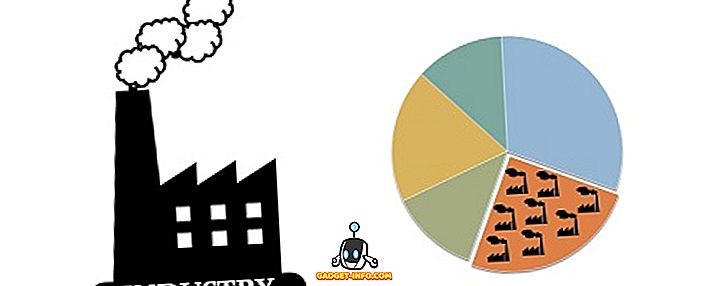Doriți să convertiți unele dintre acele casete vechi la casete digitale MP3? Doriți să utilizați software de dictare vocală? Doriți să înregistrați un anumit sunet de pe un site care difuzează muzică? Doriți să utilizați computerul ca mașină improvizată cu karaoke? A obține Windows pentru a înregistra toate aceste sunete nu este întotdeauna atât de ușor sau direct.
Windows permite mai mult de un dispozitiv audio, o "caracteristică" care, de obicei, face probleme de rezolvare a problemelor audio inutil de complicate. Acest lucru este valabil mai ales atunci când înregistrați sunet, având în vedere că Windows poate înregistra numai dintr-o singură sursă la un moment dat.
Un singur dispozitiv audio poate avea două sau trei intrări audio: o intrare analogică (mono) a microfonului, o intrare stereo analogică "Line-In" sau o intrare auxiliară și uneori o intrare S / PDIF digitală. De asemenea, dispozitivele speciale, cum ar fi căștile de dictare vocală și cardurile TV tuner, au propriile lor intrări.
Intrări de sunet în Windows
Toate intrările pentru toate dispozitivele dvs. audio sunt afișate în Panoul de control ➝ Sunet ➝ fila Înregistrare .
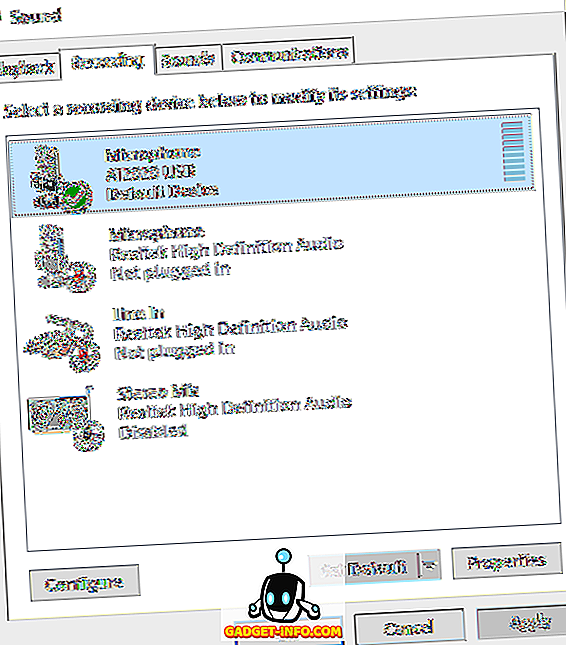
Pentru a alege sursa audio implicită, evidențiați dispozitivul pe care doriți să îl utilizați și faceți clic pe Setare implicită . Majoritatea aplicațiilor vor utiliza automat dispozitivul implicit pentru a înregistra sunetul, dar unele (în special software-ul de dictare vocală) necesită alegerea unei surse separat în aplicația în sine. Dacă vorbiți cu microfonul dvs., nivelul microfonului ar trebui să crească în timp real:
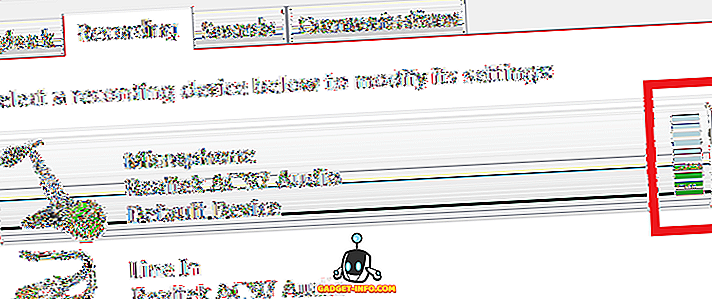
Dacă selectați microfonul și faceți clic pe Proprietăți, veți putea regla destul de puține setări. În fila General, primiți câteva informații de bază despre dispozitiv și puteți alege să o dezactivați aici dacă doriți. Caracteristica mai interesantă este în fila Listen .
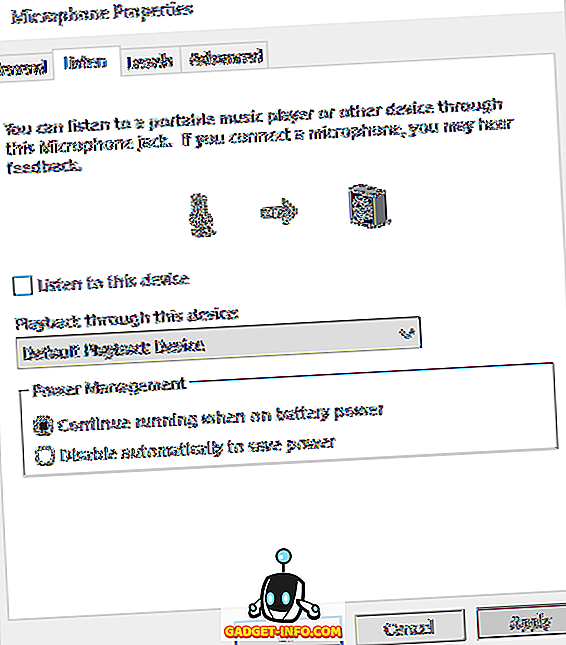
Aceasta este o caracteristică interesantă prin care puteți reda sunetul înregistrat de microfonul dvs. direct la difuzoare. Deci, pe măsură ce vorbiți în microfon, sunetul va fi redat în timp real difuzoarelor. Evident, acest lucru va funcționa mult mai bine dacă utilizați căști, astfel încât sunetul difuzoarelor să nu se reia în microfon.
Bifați caseta Ascultă acest dispozitiv și selectați dispozitivul pe care doriți să îl redați. În mod prestabilit, este setat la dispozitivul de redare implicit, care va fi în mod normal căștile sau difuzoarele. Dacă aveți mai multe dispozitive de redare, puteți alege din lista derulantă. Faceți clic pe butonul Aplicați și orice sunet preluat de către microfonul dvs. ar trebui să fie redat în difuzoarele dvs. în timp real.
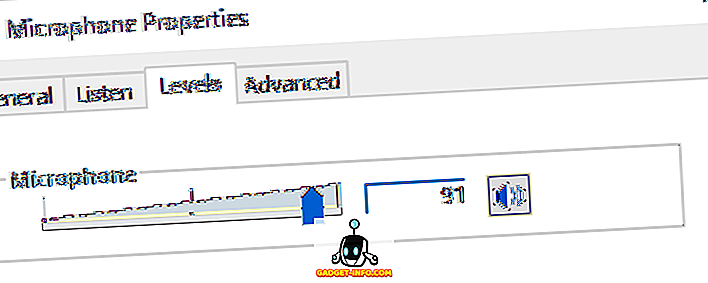
În fila Niveluri, puteți ajusta sensibilitatea microfonului în funcție de nevoile dvs. În fila Complex, puteți schimba formatul implicit pentru audio. În mod prestabilit, acesta este setat la 1 canal, 16 biți și 44100 Hz, ceea ce înseamnă calitate CD. Există multe alte opțiuni, inclusiv calitate DVD, pe care le puteți utiliza dacă aveți un microfon de înaltă calitate.
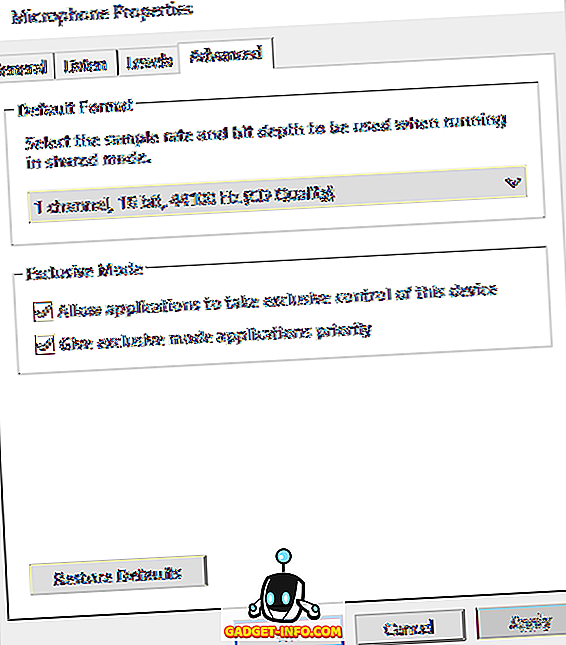
Dacă reveniți la fila Înregistrare, selectați Microfon și faceți clic pe Configurare, va apărea dialogul Recunoaștere vorbire . Aici puteți configura controlul vocal pentru Windows, pregăti computerul pentru a înțelege mai bine vocea și pentru a configura corect microfonul pentru recunoașterea vocală.

În cele din urmă, înapoi în fila Înregistrare, este posibil să observați o opțiune numită Mix Stereo . Dacă nu aveți această opțiune, înseamnă că placa dvs. de sunet nu acceptă caracteristica.
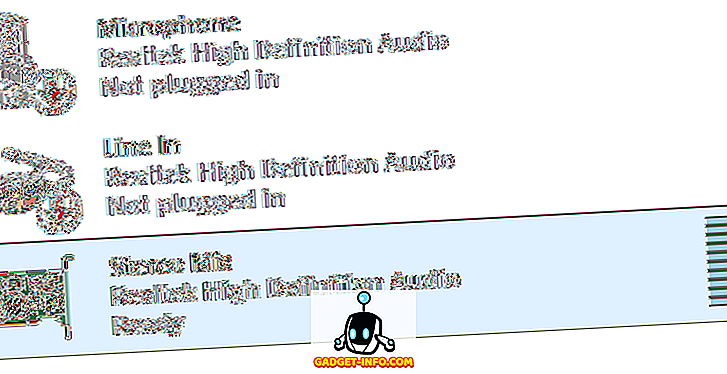
Deci ce face? Practic, vă permite să înregistrați orice sunet care se joacă pe computer. De exemplu, dacă vizionați un videoclip YouTube pe computerul dvs., cum ați înregistra sunetul? Puteți încerca să plasați un microfon lângă difuzoare, dar nu este o modalitate ideală de a înregistra acel sunet. Stereo Mix vă va permite să deschideți un program de înregistrare a sunetului pe computerul dvs., alegeți Stereo Mix ca intrare și va înregistra orice sunet iese din calculator.
Dacă utilizați aplicațiile implicite Sound Recorder sau Voice Recorder (Windows 10), acestea vor înregistra automat din Mix Stereo atâta timp cât dezactivați mai întâi microfonul. Dacă utilizați un program precum Audacity, trebuie doar să modificați intrarea sunetului în Mix Stereo. Folosind această intrare, puteți înregistra muzică pe calculator, sunetul de la un videoclip redat pe computer sau orice alt sunet de pe PC.
Sperăm că acest lucru vă oferă o imagine de ansamblu asupra diferitelor intrări audio din Windows și cum le puteți utiliza pentru a înregistra audio-ul de care aveți nevoie. Dacă aveți întrebări, nu ezitați să postați un comentariu. Bucurați-vă!